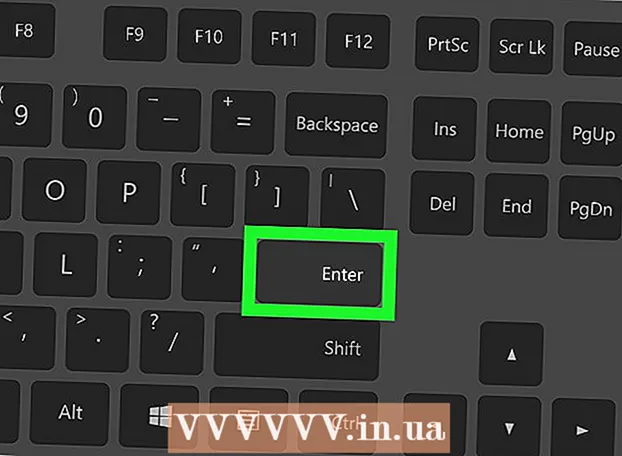Autors:
Florence Bailey
Radīšanas Datums:
28 Martā 2021
Atjaunināšanas Datums:
1 Jūlijs 2024

Saturs
Google dokumenti ir ārkārtīgi noderīgs tīmekļa tekstapstrādes rīks. Tas var palīdzēt jums izveidot pielāgotu brošūru vai izmantot gatavas brošūru veidnes, tādējādi vienkāršojot jūsu uzdevumu. Veidņu galerijā ir daudz citu lietotāju sagatavotu veidņu, tāpēc jūs noteikti atradīsit vajadzīgo. Brošūras tiek izveidotas pakalpojumā Google dokumenti un pēc tam automātiski saglabātas Google diskā.
Soļi
1. metode no 2: Kā manuāli izveidot brošūru
 1 Atveriet Google dokumentus. Atveriet jaunu pārlūkprogrammas cilni un apmeklējiet Google dokumentu vietni.
1 Atveriet Google dokumentus. Atveriet jaunu pārlūkprogrammas cilni un apmeklējiet Google dokumentu vietni.  2 Pierakstieties sistēmā. Zem pogas "Pieteikšanās" ir jāievada sava Gmail adrese un parole. Šis konts tiks izmantots visiem Google pakalpojumiem, tostarp Google dokumentiem. Lai turpinātu, noklikšķiniet uz "Pieteikšanās".
2 Pierakstieties sistēmā. Zem pogas "Pieteikšanās" ir jāievada sava Gmail adrese un parole. Šis konts tiks izmantots visiem Google pakalpojumiem, tostarp Google dokumentiem. Lai turpinātu, noklikšķiniet uz "Pieteikšanās". - Piesakoties, jūs tiksit novirzīts uz galveno direktoriju. Ja esat jau izveidojis dokumentus, varat tos skatīt un atvērt šajā lapā.
 3 Izveidojiet jaunu dokumentu. Noklikšķiniet uz lielā sarkanā apļa ar plus zīmi apakšējā labajā stūrī. Tīmekļa teksta apstrādes rīks tiks atvērts jaunā logā vai cilnē.
3 Izveidojiet jaunu dokumentu. Noklikšķiniet uz lielā sarkanā apļa ar plus zīmi apakšējā labajā stūrī. Tīmekļa teksta apstrādes rīks tiks atvērts jaunā logā vai cilnē.  4 Pārdēvējiet dokumentu. Dokumenta augšējā kreisajā stūrī noklikšķiniet uz faila nosaukuma. Pašreizējais faila nosaukums (jauns dokuments) tiek pārveidots par tekstlodziņu. Teksta lodziņā ievadiet jaunu brošūras nosaukumu un apstipriniet izmaiņas.
4 Pārdēvējiet dokumentu. Dokumenta augšējā kreisajā stūrī noklikšķiniet uz faila nosaukuma. Pašreizējais faila nosaukums (jauns dokuments) tiek pārveidots par tekstlodziņu. Teksta lodziņā ievadiet jaunu brošūras nosaukumu un apstipriniet izmaiņas.  5 Iestatiet orientāciju. Pēc noklusējuma dokuments būs vertikālā orientācijā. Ja vēlaties izveidot horizontālu brošūru, izvēlnes joslā noklikšķiniet uz "Fails", pēc tam uz "Lapas iestatījumi". Pārslēdziet opciju "Orientation" uz "Horizontal" un pēc tam noklikšķiniet uz "OK". Dokumenta orientācija uz ekrāna mainās uz horizontālu.
5 Iestatiet orientāciju. Pēc noklusējuma dokuments būs vertikālā orientācijā. Ja vēlaties izveidot horizontālu brošūru, izvēlnes joslā noklikšķiniet uz "Fails", pēc tam uz "Lapas iestatījumi". Pārslēdziet opciju "Orientation" uz "Horizontal" un pēc tam noklikšķiniet uz "OK". Dokumenta orientācija uz ekrāna mainās uz horizontālu.  6 Ievietojiet tabulu. Lielākā daļa brošūru parasti ir salocītas pusi vai trīs reizes. Lai jums būtu vieglāk strādāt ar brošūru, ievietojiet tabulu ar tik daudzām kolonnām, cik tajā ir krokas. Izvēlņu joslā noklikšķiniet uz opcijas "Tabula" un pēc tam uz "Ievietot tabulu". Izvēlieties vēlamos izmērus. Lai dokumentu salocītu uz pusēm, ir nepieciešamas divas kolonnas, bet trīskāršā - trīs. Tabula tiks pievienota dokumentam.
6 Ievietojiet tabulu. Lielākā daļa brošūru parasti ir salocītas pusi vai trīs reizes. Lai jums būtu vieglāk strādāt ar brošūru, ievietojiet tabulu ar tik daudzām kolonnām, cik tajā ir krokas. Izvēlņu joslā noklikšķiniet uz opcijas "Tabula" un pēc tam uz "Ievietot tabulu". Izvēlieties vēlamos izmērus. Lai dokumentu salocītu uz pusēm, ir nepieciešamas divas kolonnas, bet trīskāršā - trīs. Tabula tiks pievienota dokumentam.  7 Ievadiet savu tekstu. Tagad jums ir gatava brošūras veidne. Ir pienācis laiks to aizpildīt. Ievadiet vajadzīgo tekstu attiecīgajos laukos.
7 Ievadiet savu tekstu. Tagad jums ir gatava brošūras veidne. Ir pienācis laiks to aizpildīt. Ievadiet vajadzīgo tekstu attiecīgajos laukos.  8 Ievietojiet attēlus. Ievietojiet attēlus savā brošūrā, lai padarītu to pievilcīgāku. Izvēlņu joslā noklikšķiniet uz "Ievietot" un atlasiet "Attēls". Parādītajā logā ievietojiet attēlu, kuru vēlaties izmantot. Lai augšupielādētu attēlu, velciet to no datora uz logu. Kad attēls ir pievienots brošūrai, pielāgojiet tā izmēru un novietojumu.
8 Ievietojiet attēlus. Ievietojiet attēlus savā brošūrā, lai padarītu to pievilcīgāku. Izvēlņu joslā noklikšķiniet uz "Ievietot" un atlasiet "Attēls". Parādītajā logā ievietojiet attēlu, kuru vēlaties izmantot. Lai augšupielādētu attēlu, velciet to no datora uz logu. Kad attēls ir pievienots brošūrai, pielāgojiet tā izmēru un novietojumu.  9 Izrakstieties no Google dokumentiem. Kad esat pabeidzis veidnes modificēšanu, aizveriet logu vai cilni. Dokuments tiks automātiski saglabāts, un pēc tam to varēsit atvērt no pakalpojuma Google dokumenti vai Google diska.
9 Izrakstieties no Google dokumentiem. Kad esat pabeidzis veidnes modificēšanu, aizveriet logu vai cilni. Dokuments tiks automātiski saglabāts, un pēc tam to varēsit atvērt no pakalpojuma Google dokumenti vai Google diska.
2. metode no 2: Kā izveidot brošūru no veidnes
 1 Atveriet Google diska veidnes. Atveriet jaunu pārlūkprogrammas cilni un apmeklējiet vietni Google diska veidnes.
1 Atveriet Google diska veidnes. Atveriet jaunu pārlūkprogrammas cilni un apmeklējiet vietni Google diska veidnes.  2 Pierakstieties sistēmā. Zem pogas "Pieteikšanās" ir jāievada sava Gmail adrese un parole. Šis konts tiks izmantots visiem Google pakalpojumiem, tostarp Google dokumentiem. Lai turpinātu, noklikšķiniet uz "Pieteikšanās".
2 Pierakstieties sistēmā. Zem pogas "Pieteikšanās" ir jāievada sava Gmail adrese un parole. Šis konts tiks izmantots visiem Google pakalpojumiem, tostarp Google dokumentiem. Lai turpinātu, noklikšķiniet uz "Pieteikšanās". - Kad esat pieteicies, jūs redzēsit visas publiskās veidnes, izmantotās veidnes un personīgās veidnes.
 3 Atrodiet brošūru veidnes. Ievadiet atslēgvārdu, lai meklētu brošūru veidnes, lapas augšdaļā esošajā meklēšanas lodziņā. Noklikšķiniet uz pogas "Meklēt veidni" blakus meklēšanas laukam. Ekrānā tiks parādītas dažādas brošūru veidnes, kas pieejamas galerijā.
3 Atrodiet brošūru veidnes. Ievadiet atslēgvārdu, lai meklētu brošūru veidnes, lapas augšdaļā esošajā meklēšanas lodziņā. Noklikšķiniet uz pogas "Meklēt veidni" blakus meklēšanas laukam. Ekrānā tiks parādītas dažādas brošūru veidnes, kas pieejamas galerijā.  4 Izvēlieties veidni. Pārlūkojiet atrastās veidnes. Lapā būs veidņu nosaukumi, to īpašnieku vārdi un īsi apraksti. Noklikšķiniet uz pogas Izmantot šo veidni blakus veidnei, kuru vēlaties izmantot.
4 Izvēlieties veidni. Pārlūkojiet atrastās veidnes. Lapā būs veidņu nosaukumi, to īpašnieku vārdi un īsi apraksti. Noklikšķiniet uz pogas Izmantot šo veidni blakus veidnei, kuru vēlaties izmantot. - Atlasītā veidne tiks augšupielādēta pakalpojumā Google dokumenti.
 5 Mainiet brošūru. Jūs neizmantotu veidni tādu, kāda tā ir, vai ne? Lejupielādēto veidni varēja izmantot citam mērķim. Mainiet veidnes saturu un pielāgojiet to savām vajadzībām. Veidne kalpo tikai par pamatu jūsu darbam, lai jums nebūtu jāsāk no nulles.
5 Mainiet brošūru. Jūs neizmantotu veidni tādu, kāda tā ir, vai ne? Lejupielādēto veidni varēja izmantot citam mērķim. Mainiet veidnes saturu un pielāgojiet to savām vajadzībām. Veidne kalpo tikai par pamatu jūsu darbam, lai jums nebūtu jāsāk no nulles.  6 Aizveriet dokumentu. Kad esat pabeidzis veidnes modificēšanu, aizveriet logu vai cilni. Dokuments tiks automātiski saglabāts, un pēc tam to varēsit atvērt no pakalpojuma Google dokumenti vai Google diska.
6 Aizveriet dokumentu. Kad esat pabeidzis veidnes modificēšanu, aizveriet logu vai cilni. Dokuments tiks automātiski saglabāts, un pēc tam to varēsit atvērt no pakalpojuma Google dokumenti vai Google diska.